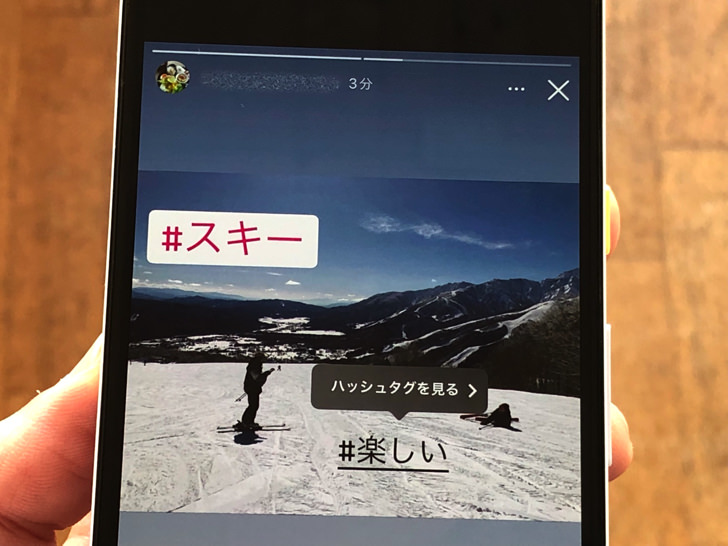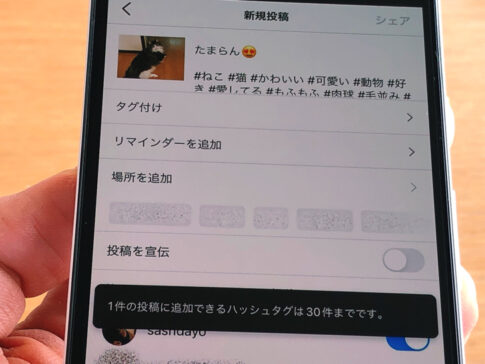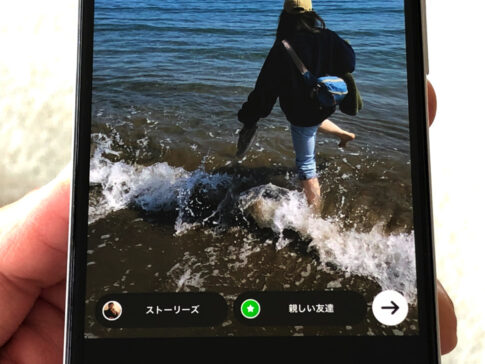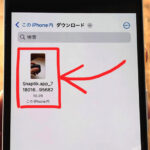こんにちは!インスタ歴9年のサッシです。
ストーリーにハッシュタグはよく付けますか?これから初めてですか?
昔と違って検索には出ないなど、その意味は大きく変わってきています。
付けて投稿するとどうなるのかをよ〜く知っておきましょう!
メリット・付け方・注意点など、このページでは以下の内容で「ストーリーでハッシュタグ」を完全ガイドしますね。
インスタのストーリーでハッシュタグつけたら検索に出る?
はじめに、検索に出る・出ないをハッキリさせましょう。
結論から言えば答えは・・・「No」。
ハッシュタグを付けてもストーリー投稿は検索結果に出ないです。
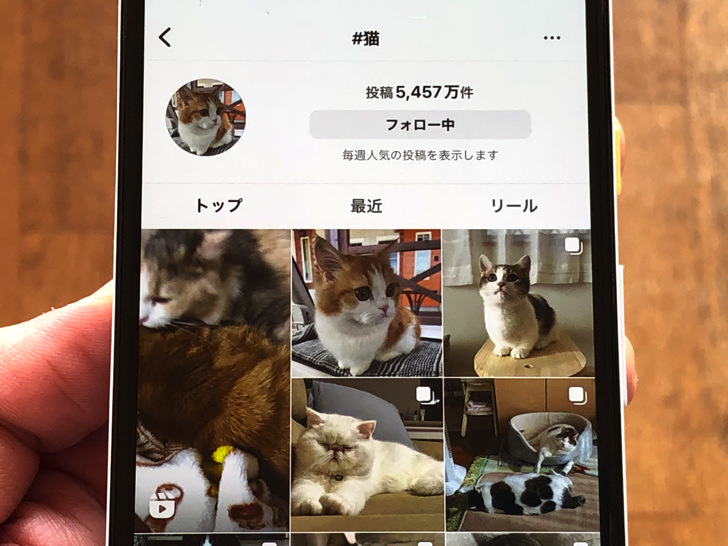
▲検索結果(ハッシュタグ)
昔はそのハッシュタグのアイコン画像のところをタップするとストーリー投稿が流れたんです。
そのハッシュタグを付けた投稿たちが次々に登場する形で。
でも、もうその仕組みではなくなってしまいました(涙)
スマホとPCでアプリ・ブラウザそれぞれ調査しましたが全滅です。
「ストーリーにハッシュタグつけても検索には出ない」と覚えておいてください。
インスタグラムのストーリー投稿にハッシュタグを付けるとどうなる?
投稿は出ないのがわかりました。
では、インスタグラムのストーリー投稿にハッシュタグを付けるとどうなるのでしょうか?
それはずばりそのワードでのタグ検索の結果一覧が見れるです。
ストーリー投稿に貼られたハッシュタグをタップしてみてください。
「ハッシュタグを見る」というのが飛び出します。
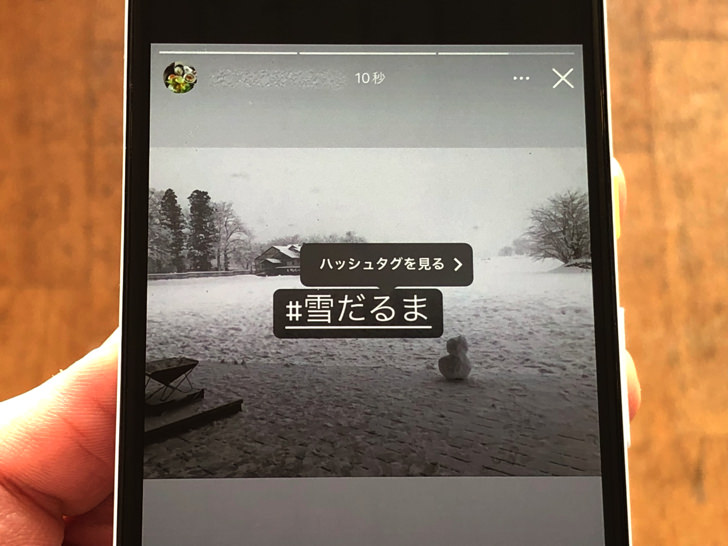
▲「ハッシュタグを見る」
それをタップすると、そのワードでのタグ検索の結果一覧にジャンプできます。
ええ、まぁ・・・それだけです。
自分がすでにフィード投稿やリール投稿していてそれが上位表示されているならいいかもですね。
ストーリーに貼るハッシュタグは「そのワードでのタグ検索に飛べるリンク」とでも思っておきましょう!
やり方は2つ!インスタのストーリーでハッシュタグの付け方
意味がわかったところで、実際にやってみましょう。
インスタのストーリーでハッシュタグの付け方は2つあります。
以下のどちらかの方法で貼り付けできますよ!
- テキスト入力
- スタンプ貼り付け
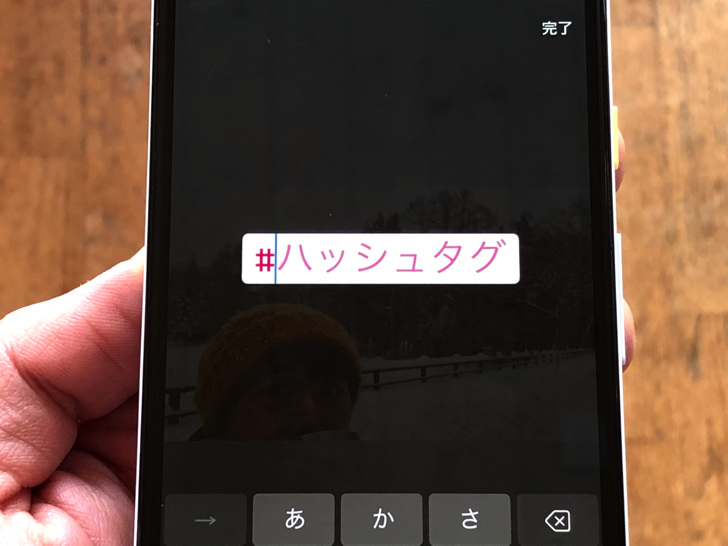
▲スタンプ貼り付け
1つはテキスト入力です。
ストーリー編集画面で「Aa」マークをタップしてください。
文字を入力できるので「#」マークを自分で手打ちしてハッシュタグを仕上げましょう。
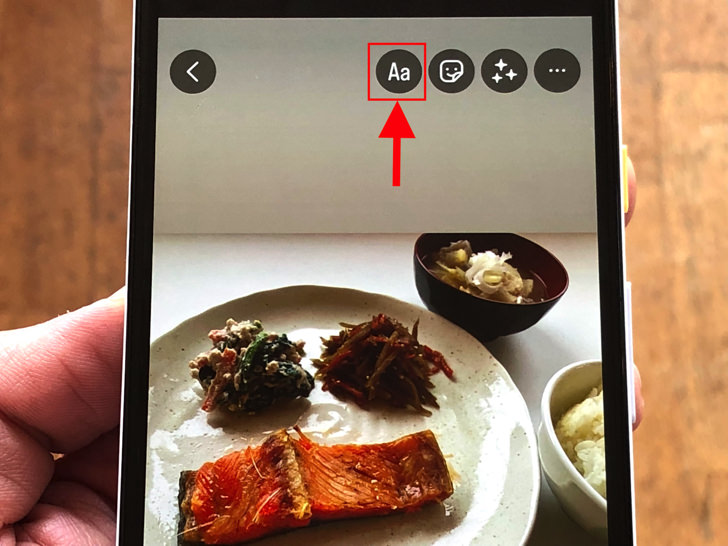
▲Aaマーク
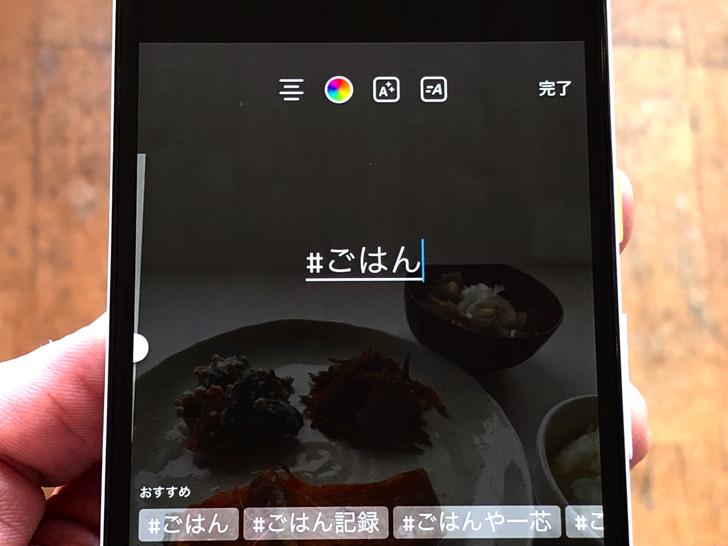
▲#〇〇〇
もう1つはスタンプ貼り付けです。
まずはテキスト入力と同じく、ストーリー編集画面にしてください。
そこでニコちゃんマーク(?)を押しましょう。
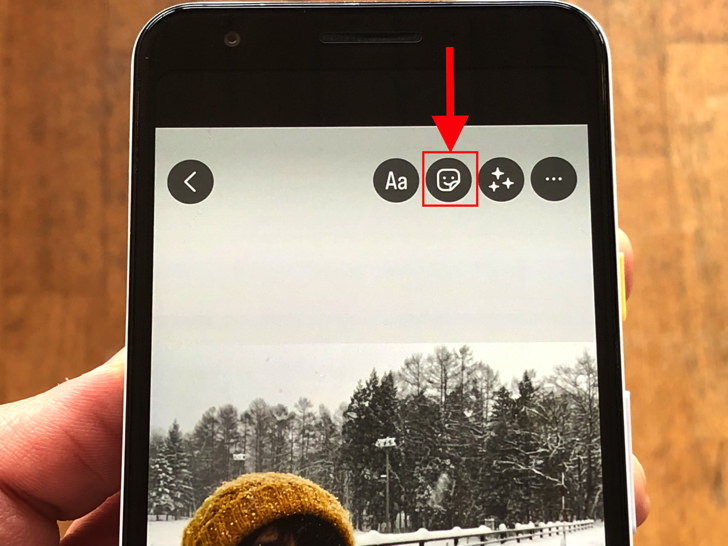
▲ニコちゃんマーク
するとあれやこれやスタンプを選べるようになります。
その中に「ハッシュタグ」のスタンプがあるんですよ。
それをタップしましょう。
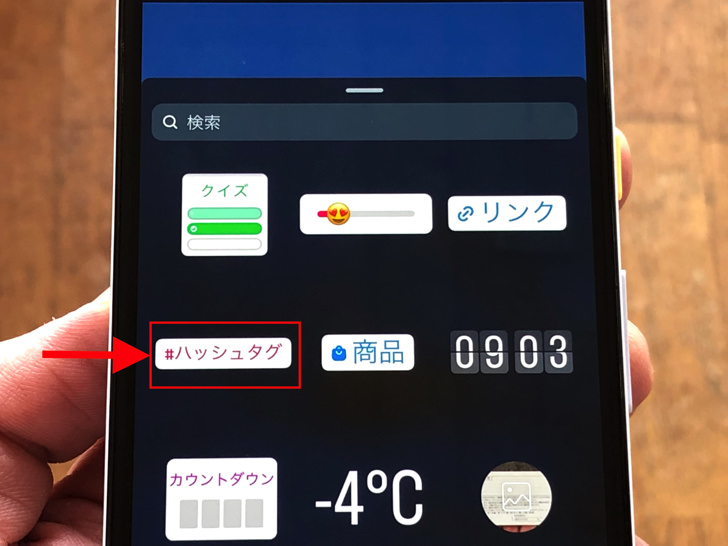
▲「ハッシュタグ」のスタンプ
ストーリーの画面内に「#ハッシュタグ」のスタンプが貼られます。
もう#マークは付いているので、入れたい言葉を打ってハッシュタグを完成させましょう。
貼り付けたら、スタンプをタップするとデザインが変わりますよ!
好きなデザイン・位置を決めたら投稿しましょう。
複数はできないの?ストーリーズでハッシュタグの注意点【Instagram】
やり方もわかったところで、複数についても触れておきますね。
ストーリーズで2つ以上のハッシュタグは・・・okです。
まず、スタンプとテキストの同時利用が可能となっています。
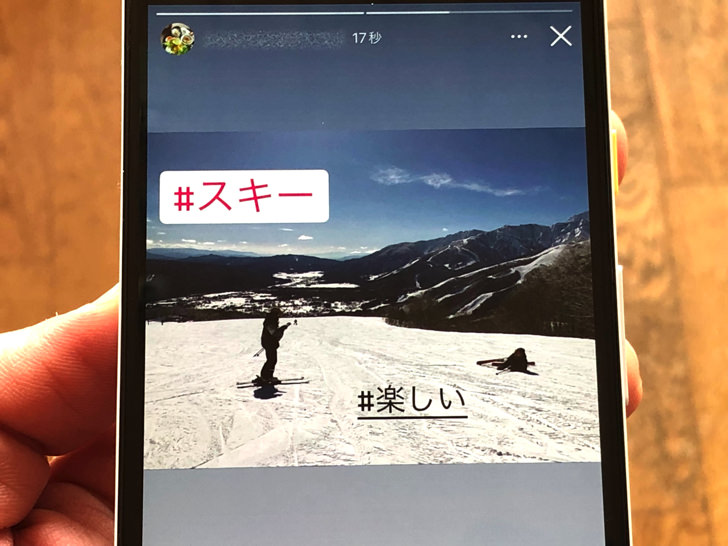
▲上:スタンプ,下:テキスト
ただしスタンプは1つだけです。
2つ目のハッシュタグスタンプを作ろうとしても、最初のやつの編集画面になるだけなのでできません。
さらにハッシュタグをつけたいならテキスト入力にしましょう。
テキスト入力なら複数のハッシュタグを載せることができますよ!
まとめ
さいごに、今回の「ストーリーズ投稿のハッシュタグ」のポイントをまとめて並べておきますね。
- ハッシュタグは付けられる
- でも投稿は検索には出ない
- ただタグ検索の結果一覧に飛べるだけ!
スマホをよく使うなら、大切な画像を残す対策はしっかりできていますか?
いつか必ず容量いっぱいになるか機種変するので、大切な思い出の写真・動画は外付けHDDに保存するのがおすすめです。
子どもや恋人とのちょっと見られたくない画像なども絶対に漏らさずに保存できますので。
(ネットにアップすれば流出のリスクが必ずあります)
ロジテックのスマホ用HDDならpc不要でスマホからケーブルを差して直接保存できるので僕はすごく気に入っています。
1万円くらいで1TB(=128GBのスマホ8台分)の大容量が手に入りますよ。